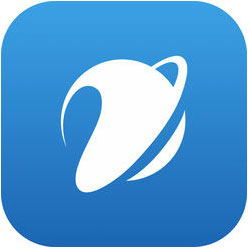Hiện nay, nộp hồ sơ bằng chữ ký số công cộng là phương thức được nhiều doanh nghiệp lựa chọn bởi sự tiện lợi, nhanh chóng và có thể tiết kiệm được tối đa thời gian, chi phí. Để giúp người dùng có thể thực hiện nộp hồ sơ trực tuyến, bài viết dưới đây sẽ hướng dẫn cụ thể quy trình nộp hồ sơ bằng chữ ký số công cộng trên Cổng thông tin quốc gia về đăng ký doanh nghiệp.
1. Quy trình nộp hồ sơ bằng chữ ký số công cộng
Quy trình nộp hồ sơ đăng ký doanh nghiệp bằng chữ ký số công cộng sẽ gồm có 3 giai đoạn: chuẩn bị, nộp hồ sơ và nhận kết quả.
1.1. Chuẩn bị tài khoản
Tại giai đoạn này, người dùng cần đăng ký tài khoản đăng nhập hệ thống và tiến hành gán chữ ký số công cộng vào tài khoản.
1 - Đăng ký tài khoản đăng nhập hệ thống
Để đăng ký tài khoản đăng nhập hệ thống, người dùng cần đăng ký tài khoản truy cập Cổng thông tin quốc gia về đăng ký doanh nghiệp và đăng ký tài khoản đăng ký kinh doanh.
Đăng ký tài khoản truy cập Cổng thông tin quốc gia về đăng ký doanh nghiệp
Bước 1. Truy cập địa chỉ http://dangkyquamang.dkkd.gov.vn và chọn Tạo tài khoản mới.
Chọn Tạo tài khoản mới trên trang chủ Cổng thông tin quốc gia về đăng ký doanh nghiệp
Bước 2. Người dùng nhập đầy đủ các thông tin tại mục Chi tiết đăng nhập, sau đó nhập mã Captcha và nhấn Đăng ký.
Người dùng cần nhập đầy đủ các thông tin tại mục Chi tiết đăng nhập
Bước 3. Kích hoạt tài khoản bằng cách nhấp vào đường link hệ thống gửi qua email đăng ký.
Click vào đường link được gửi từ hệ thống để kích hoạt tài khoản
Đăng ký tài khoản đăng ký kinh doanh
Bước 1. Đăng nhập tài khoản đã đăng ký, chọn Quản lý thông tin cá nhân trên thanh công cụ và chọn Yêu cầu Tài khoản đăng ký kinh doanh (Hoặc chọn Thay đổi thông tin cá nhân và nhấn nút Yêu cầu Tài khoản đăng ký kinh doanh).
Chọn Yêu cầu Tài khoản đăng ký kinh doanh tại mục Quản lý thông tin cá nhân
Người dùng cũng có thể chọn Thay đổi thông tin cá nhân và nhấn nút Yêu cầu Tài khoản đăng ký kinh doanh
Bước 2. Tích vào “Tôi đồng ý với các điều khoản và điều kiện để được gán Tài khoản đăng ký kinh doanh với Phòng Đăng ký kinh doanh” và tải lên các tài liệu chứng thực cá nhân.
Để tải lên các tài liệu chứng thực cá nhân, người dùng chọn Loại tài liệu đính kèm và nhấn Upload
Bước 3. Điền các thông tin của giấy tờ chứng thực cá nhân và chọn Xác nhận để hoàn thành quá trình đăng ký.
Chọn Xác nhận để gửi yêu cầu đăng ký
Bước 4. Để kiểm tra trạng thái Tài khoản đăng ký kinh doanh, chọn mục Thay đổi thông tin cá nhân để xem thông tin về tài khoản đã đăng ký.
Minh họa về trạng thái của 1 tài khoản đăng ký kinh doanh đã đăng ký
2 - Gán chữ ký số công cộng vào tài khoản
Khi thực hiện gán chữ ký số công cộng vào tài khoản, người dùng cần lưu ý:
- Chỉ nên sử dụng trình duyệt Internet Explorer phiên bản 8.0 trở lên để nộp hồ sơ.
- Bắt buộc phải cài đặt Java trước khi nộp hồ sơ bằng chữ ký số.
Các bước gán chữ ký số công cộng vào tài khoản như sau:
Bước 1. Cài đặt Java cho máy tính.
- Truy cập địa chỉ https://www.java.com/en/download/ và cài đặt Java.
- Vào Start, chọn Control Panel và chọn Java.
Chọn Control Panel và chọn Java
- Chọn Edit Site List tại mục Security.
Tại mục Security, người dùng nhấn Edit Site List
- Chọn Add trên cửa sổ Exception Site List, nhập vào ô trống đường link https://dangkyquamang.dkkd.gov.vn và nhấn Add.
Chọn Add trên cửa sổ Exception Site List
- Trên cửa sổ Java Control Panel, tích chọn các thông tin tại mục Advance như hướng dẫn bên dưới.
Hướng dẫn 1
Hướng dẫn 2
Hướng dẫn 3
- Nhấn Apply để hoàn tất quá trình cài đặt.
Bước 2. Kết nối Chữ ký số với máy tính cá nhân.
Bước 3. Kết nối Chữ ký số với tài khoản.
- Truy cập https://dangkyquamang.dkkd.gov.vn để đăng nhập vào Cổng thông tin quốc gia về Đăng ký doanh nghiệp.
- Tại mục Quản lý thông tin cá nhân trên trang chủ của cổng thông tin, chọn Thay đổi thông tin cá nhân hoặc Kết nối chữ ký số với tài khoản.
Chọn Thay đổi thông tin cá nhân hoặc Kết nối chữ ký số với tài khoản
- Kết nối USB Token vào thiết bị máy tính.
- Chọn Tải tại mục Chữ ký số công cộng hoặc CA.
- Trên cửa sổ Signer Window, chọn chữ ký số cần kết nối và nhấn Confirm Selected.
Chọn chữ ký số cần kết nối và nhấn Confirm Selected
- Nhập mã PIN của USB Token.
- Nhấn Thêm để kết nối chữ ký số trên cửa sổ Kết nối chữ ký số với tài khoản.
Chọn Thêm để kết nối chữ ký số
1.2. Tạo và nộp hồ sơ
Để nộp hồ sơ, người dùng sẽ thực hiện các bước như sau:
Bước 1. Tạo hồ sơ
Để tạo hồ sơ, người dùng thực hiện các bước:
- Tại mục Phương thức nộp hồ sơ, chọn Nộp hồ sơ sử dụng chữ ký số công cộng.
- Chọn loại đăng ký trực tuyến.
Chọn loại đăng ký theo nhu cầu của doanh nghiệp
- Tiếp theo, người dùng sẽ chọn loại hồ sơ đăng ký theo nhu cầu theo 1 trong 3 trường hợp: Đăng ký thành lập doanh nghiệp, Đăng ký lập chi nhánh/văn phòng đại diện/địa điểm kinh doanh hoặc Đăng ký thay đổi doanh nghiệp/đơn vị trực thuộc.
Trường hợp Đăng ký thành lập doanh nghiệp
Trường hợp Đăng ký lập chi nhánh/văn phòng đại diện/địa điểm kinh doanh
Trường hợp Đăng ký thay đổi doanh nghiệp/đơn vị trực thuộc
Chọn loại đăng ký thay đổi trong trường hợp Đăng ký thay đổi doanh nghiệp/đơn vị trực thuộc
- Chọn loại giấy tờ nộp qua mạng điện tử.
- Xác nhận thông tin đăng ký.
Bước 2. Nhập thông tin
- Người dùng tiến hành nhập đầy đủ thông tin vào các khối dữ liệu. Bao gồm: Hình thức đăng ký, Địa chỉ, Ngành nghề kinh doanh, Tên doanh nghiệp/đơn vị trực thuộc, Thông tin về vốn, Thông tin về cổ phần, Thông tin về cổ đông sáng lập, Người đại diện theo pháp luật, Thông tin về thuế, Người liên hệ và Người ký.
Người dùng cần nhập đầy đủ thông tin vào các khối dữ liệu
Bước 3. Scan và tải tài liệu đính kèm
- Nhấn Chọn tệp để chọn file tài liệu trong máy tính và chọn Tải lên.
- Chọn loại tài liệu đính kèm tương ứng với file tài liệu.
- Nhấn Lưu để hoàn thành.
Các bước để scan và tải lên tài liệu đính kèm
Lưu ý về tài liệu đính kèm:
- Tài liệu đính kèm phải là văn bản điện tử được tạo trực tuyến hoặc được scan từ văn bản giấy thông thường, có định dạng file doc hoặc pdf.
- Tài liệu phải thể hiện chính xác, toàn vẹn nội dung văn bản và đã được ký xác thực theo quy định.
- Tên văn bản điện tử phải được đặt tương ứng với tên loại giấy tờ trong hồ sơ bằng bản giấy.
- Dung lượng của tài liệu không quá 15 MB.
Bước 4. Chuẩn bị hồ sơ
- Người dùng chọn Chuẩn bị và Xác nhận để chuẩn bị hồ sơ cần nộp.
Chọn Chuẩn bị
Nhập mã xác nhận và nhấn Xác nhận để chuẩn bị hồ sơ
Bước 5. Ký xác thực và nộp hồ sơ
Để hoàn thành quá trình chuẩn bị hồ sơ, người dùng thực hiện ký xác thực bằng chữ ký số.
Sau khi ký xác thực, người dùng sẽ thanh toán phí đăng ký hồ sơ bằng hình thức trực tuyến. Trường hợp hồ sơ của doanh nghiệp phải công bố nội dung đăng ký doanh nghiệp (hồ sơ đăng ký thành lập mới), doanh nghiệp sẽ thực hiện thanh toán qua các bước:
- Bước 1. Chọn Thanh toán, sau đó kiểm tra hoặc chỉnh sửa thông tin trên biên lai điện tử, xác nhận Đồng ý với điều khoản và điều kiện sử dụng.
Chọn Thanh toán trên màn hình giao diện
- Bước 2. Chọn phương thức thanh toán là Thẻ nội địa SmartLink hoặc Thẻ quốc tế KeyPay.
Xác nhận đồng ý với điều khoản, điều kiện và chọn phương thức thanh toán
Lưu ý:
- Trường hợp thanh toán bằng thẻ nội địa, hệ thống chỉ chấp nhận thanh toán bởi thẻ ngân hàng của các ngân hàng đã liên kết trong Hệ thống Napas.
- Trường hợp thanh toán bằng thẻ quốc tế, người dùng chỉ được sử dụng thẻ quốc tế do các ngân hàng Việt nam phát hành.
1.3. Nhận kết quả
Bước 1. Theo dõi tình trạng xử lý hồ sơ.
Sau khi tiến hành nộp hồ sơ, người dùng sẽ theo dõi tình trạng hồ sơ đã nộp tại mục Danh sách hồ sơ đăng ký, chú ý 2 cột Trạng thái nộp hồ sơ và Trạng thái xử lý hồ sơ.
Theo dõi tình trạng hồ sơ đã nộp tại mục Danh sách hồ sơ đăng ký
Bước 2. Sửa đổi, bổ sung hồ sơ (nếu có).
Trường hợp Phòng Đăng ký kinh doanh thông báo về việc sửa đổi/bổ sung hồ sơ, người dùng sẽ sửa đổi/bổ sung theo hướng dẫn và nộp lại hồ sơ.
Bước 3. Nhận kết quả.
Khi hồ sơ được Phòng Đăng ký kinh doanh chấp thuận, trạng thái hồ sơ sẽ chuyển sang Được chấp thuận. Sau đó, người dùng có thể xem/tải về/in các tài liệu liên quan tại mục Danh sách các thông báo từ cơ quan ĐKKD.
Giao diện hệ thống khi hồ sơ đã được Phòng đăng ký kinh doanh chấp thuận
Lưu ý:
- Trường hợp hồ sơ được chấp thuận, đối với hồ sơ có thanh toán phí công bố nội dung đăng ký doanh nghiệp bằng phương thức điện tử, sau khi hồ sơ được chấp thuận, doanh nghiệp sẽ nhận được biên lai điện tử qua email.
Biên lai điện tử khi doanh nghiệp thanh toán bằng phương thức điện tử
- Trường hợp hồ sơ đăng ký qua mạng không được chấp thuận, người dùng sẽ được hoàn lại phí công bố nội dung đăng ký doanh nghiệp đã nộp trước đó.
2. VNPT-CA là dịch vụ chữ ký số uy tín trong lĩnh vực nộp hồ sơ bằng chữ ký số công cộng
VNPT-CA là dịch vụ chứng thực chữ ký số công cộng uy tín được cung cấp bởi Tập đoàn Bưu chính Viễn thông Việt Nam (VNPT). Đây là dịch vụ chữ ký số có thể ứng dụng trong lĩnh vực chính phủ điện tử và hiện là 1 trong 9 đơn vị đã được tích hợp trên Cổng thông tin quốc gia về đăng ký doanh nghiệp.
Khi sử dụng chữ ký số công cộng được cấp bởi nhà cung cấp VNPT, người dùng có thể ký số mọi lúc, mọi nơi với tính năng bảo mật tuyệt đối. Đặc biệt, với VNPT-CA, doanh nghiệp còn có thể thực hiện nộp hồ sơ tới Phòng Đăng ký kinh doanh bằng phương thức trực tuyến 1 cách nhanh chóng và thuận tiện.
Dịch vụ VNPT-CA hỗ trợ doanh nghiệp thực hiện nộp hồ sơ trực tuyến 1 cách nhanh chóng và thuận tiện
https://shop.vnptthanhhoa.vn/image/0/0/OxlR0e4jrbUcgs1hDeRpVBSNM1Aeo0nhqMUsFCqn.png
Để quá trình nộp hồ sơ bằng chữ ký số công cộng diễn ra dễ dàng và nhanh chóng, người dùng nên sử dụng chữ ký số được cấp bởi các đơn vị uy tín trên thị trường. Nếu bạn quan tâm đến VNPT-CA, liên hệ hotline 1800 1260 để được tư vấn chi tiết và sử dụng dịch vụ.